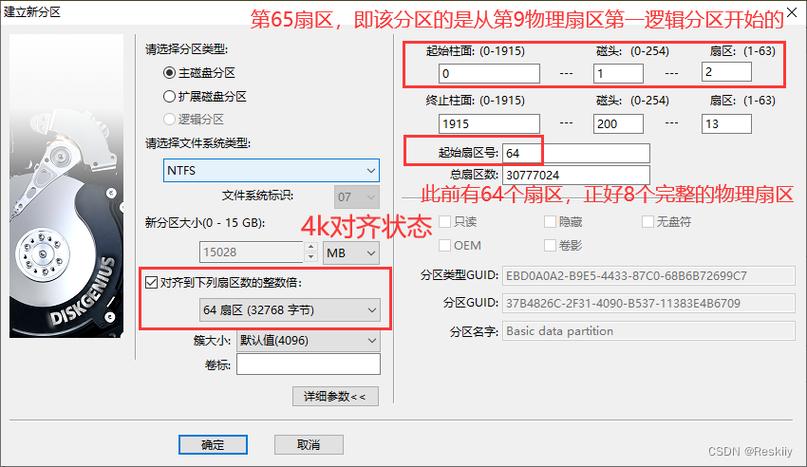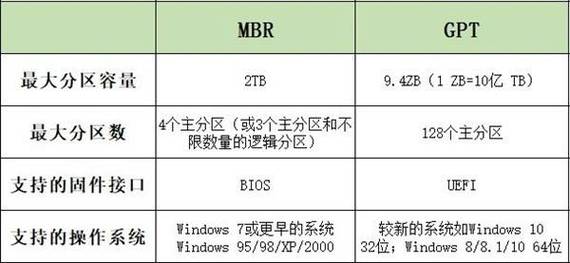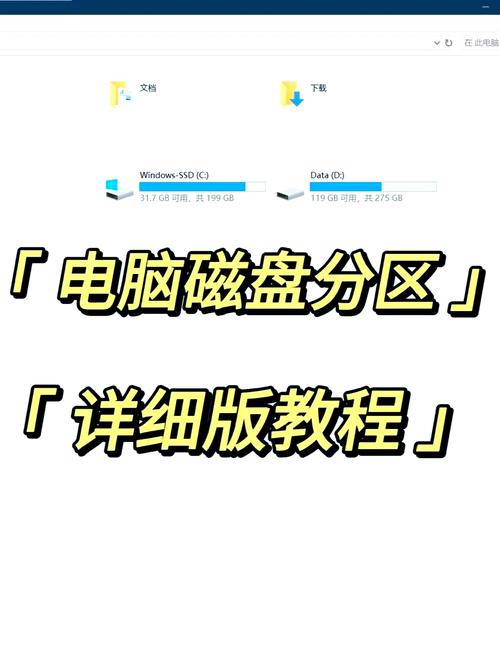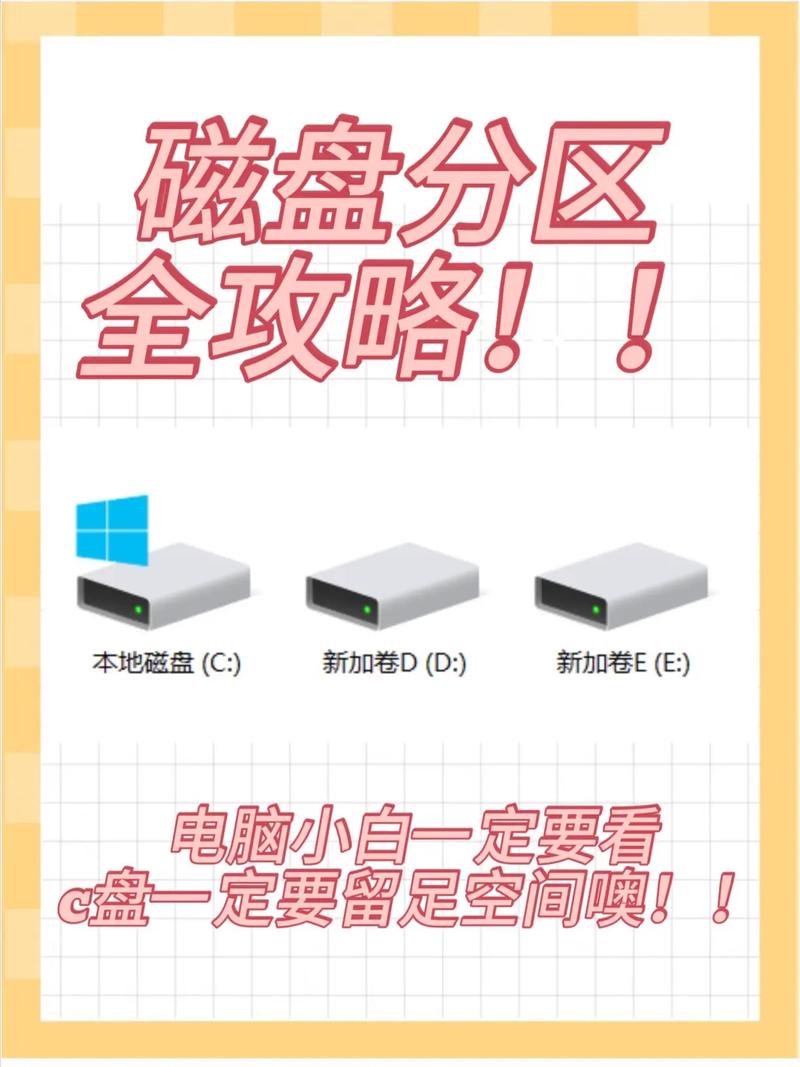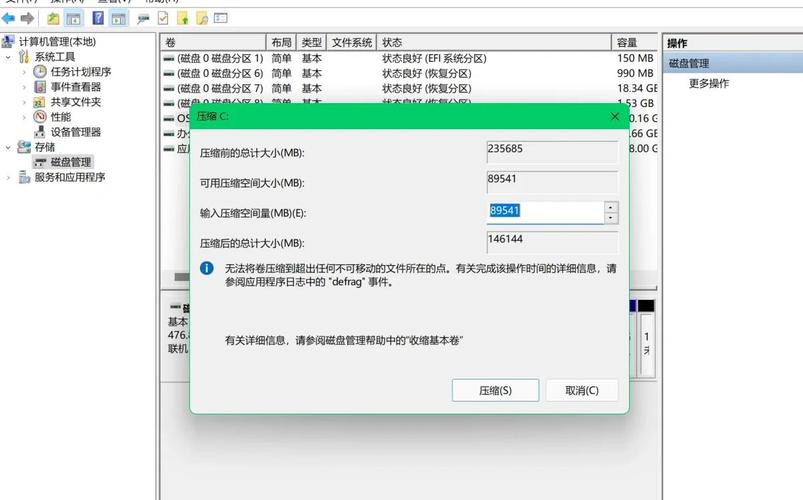硬盘分区有助于使电脑的存储管理变得更加有序,对此,我将在后续内容中,从不同角度对如何进行电脑硬盘分区进行详尽阐述。
确定分区数量

进行分区时,要仔细考虑自己的使用需求,据此来决定合适的分区数目。如果只是日常办公,使用文字编辑、表格制作等基础办公软件,偶尔浏览视频、收听音乐,那么划分2到3个分区就足够了。可以将操作系统部署在某个分区,同时将其他各种文件存放在另一个分区,如此一来,既可以满足日常办公的基本需求,又有利于文件的分类和整理。
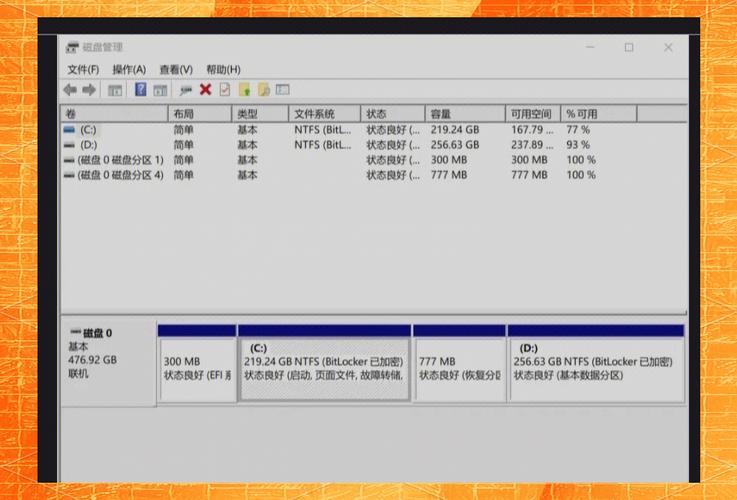
若从事设计或游戏,电脑里装有不少大型软件与游戏,这时,分出4到5个磁盘分区会更便于管理。例如,各类软件可以各自存放在不同的分区,游戏文件可以集中在一个分区,相关资料等也各自归入对应的分区。这样一来,查找和使用文件时便会更加方便快捷,轻松满足工作和娱乐的多重需求。
选择分区工具
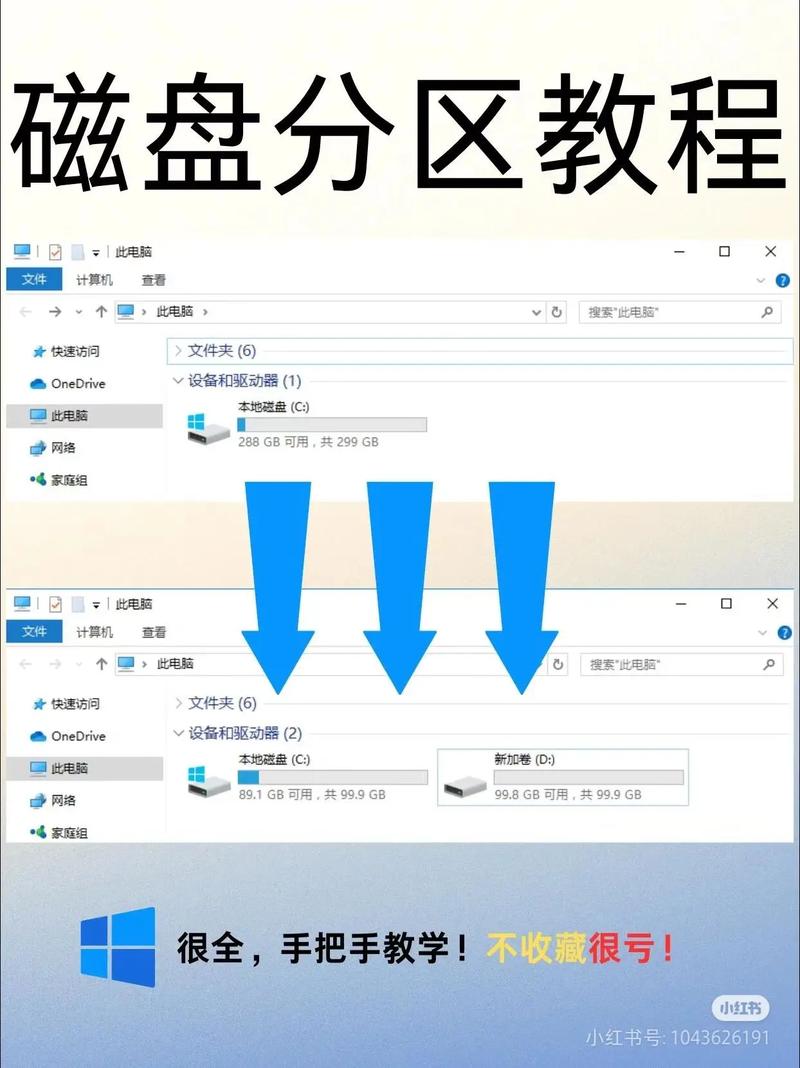
可以使用电脑内置的磁盘管理功能来划分磁盘分区。这样的方法既方便又快捷,不需要额外安装任何软件,并且安全性较高。对于操作熟练的用户来说,分区过程可以迅速完成。此外,用户还可以选择使用诸如分区助手等第三方分区软件,这些工具功能多样,操作界面直观,提供详细的指导步骤,即便是操作新手也能轻松掌握。
分配分区大小
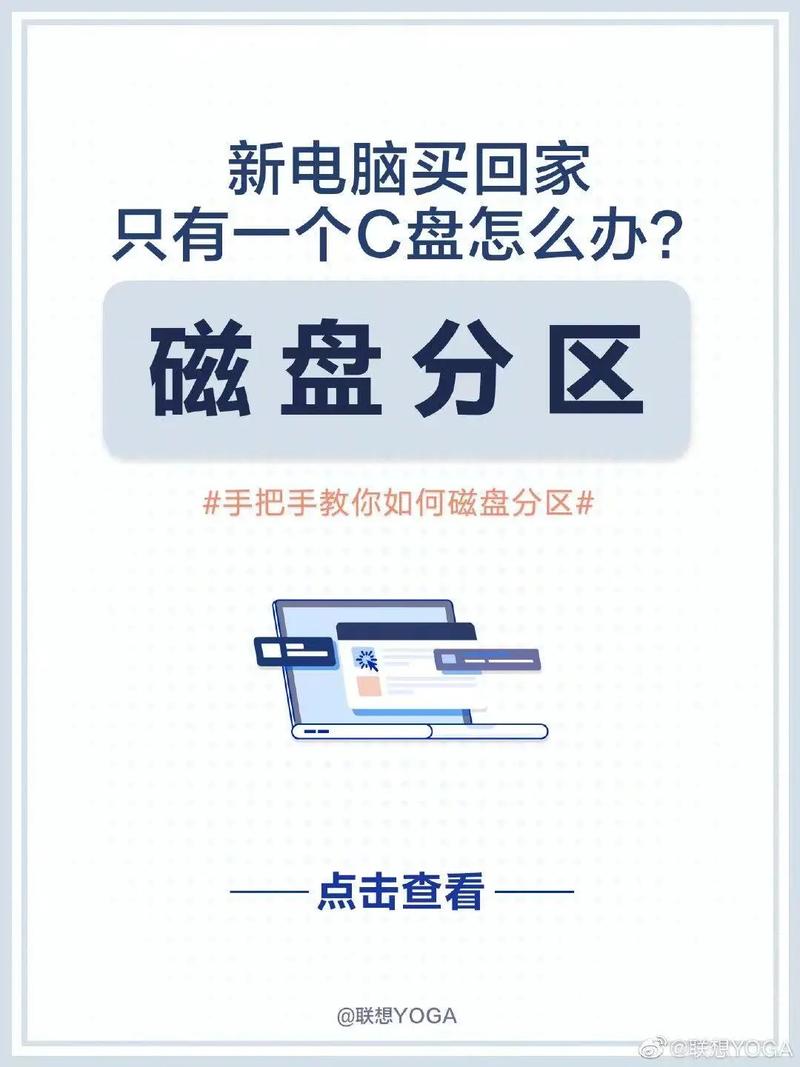
系统分区通常只需50至100GB的空间即可,这是因为系统文件和更新文件等都会存储在此。对于软件安装分区,建议分配100至200GB,这样就能容纳大多数软件的安装需求。至于数据分区,其大小应根据个人的存储需求来定,若经常存储电影、照片、文件等大型文件,那么可以适当增加,比如500GB或更多。
注意分区格式
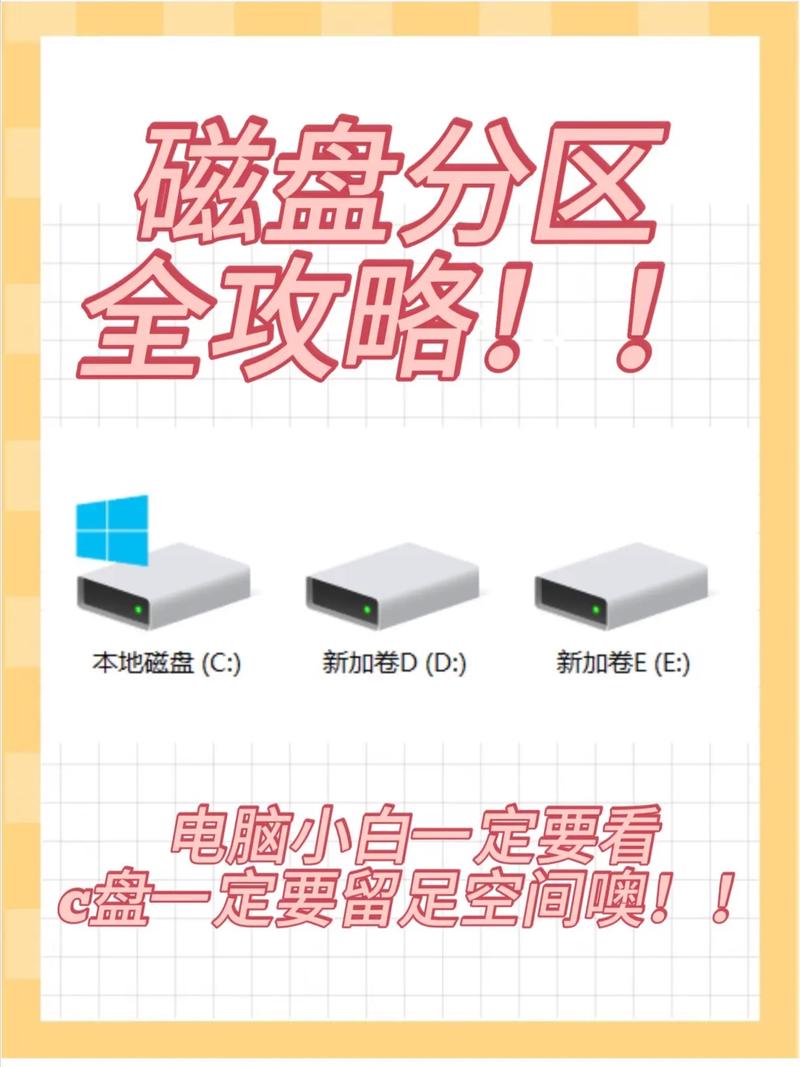
FAT32这种分区格式已经较为陈旧,它的单个文件大小有上限,最大不能超过4GB。这种格式适合用来存放小文件,而且在需要多个操作系统兼容的情况下也很合适。通常,U盘在格式化时就会采用这种格式。
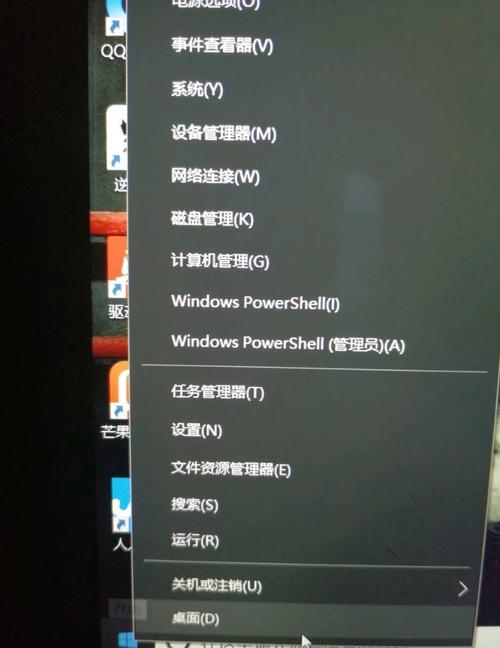
NTFS是当前广泛使用的分区格式,其显著特点是单个文件的大小没有上限,同时还能兼容更多系统功能。因此,它非常适合用于安装操作系统和存放重要文件,成为多数电脑硬盘分区中的首选格式。
操作分区步骤
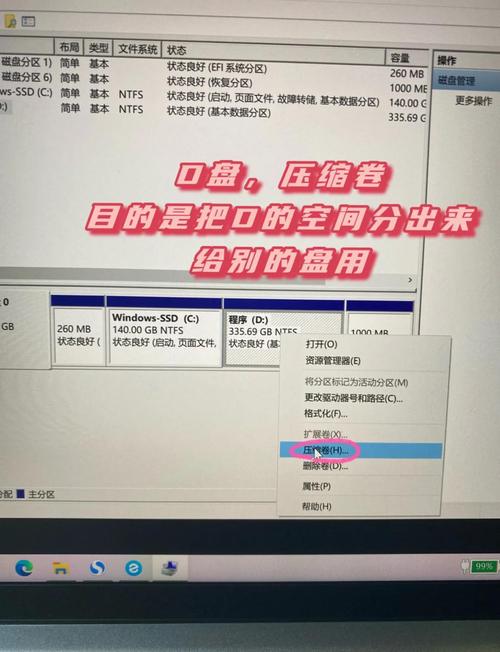
在操作电脑自带的磁盘管理进行分区之前,需确保以管理员权限启动磁盘管理程序。然后,挑选出需要分区的磁盘,并执行压缩卷操作以释放出可用空间。空间释放完毕后,创建一个新的简单卷,并依照提示逐步完成设置,这样就能顺利完成分区过程了。
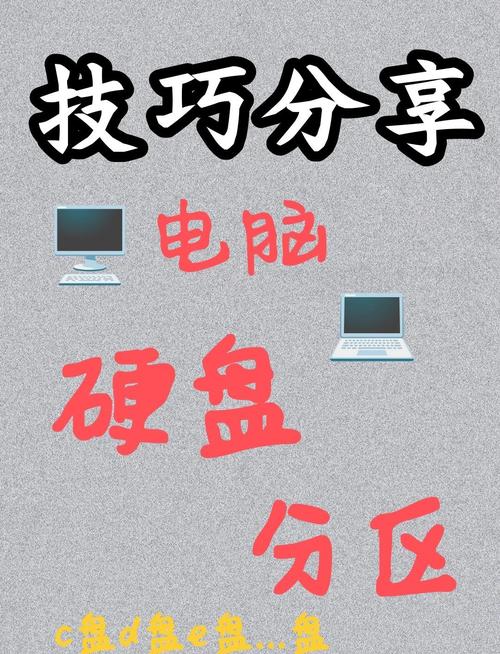
若要借助第三方分区软件进行硬盘分区,如启动分区助手,首先挑选目标硬盘,再点击软件中的创建分区按钮,进入设置界面,调整分区大小和格式等参数,最终点击执行按钮,便可顺利完成分区操作。
检查分区结果

分区完成后,需核对分区是否运作正常。首先,打开“此电脑”,观察各分区的大小和名称是否与预设相符。接着,在每个分区内建立测试文件,并删除它,以此来测试分区的读写功能是否顺畅。若发现异常,应立即使用分区工具进行修正。

朋友们,在你们进行硬盘分区操作时,是否遇到了一些棘手的问题?如果觉得这些方法对你们有帮助,请记得点赞并分享。